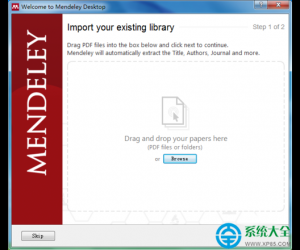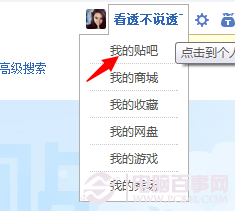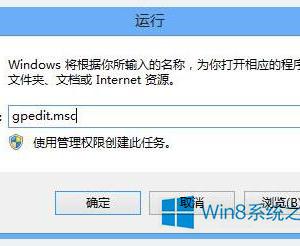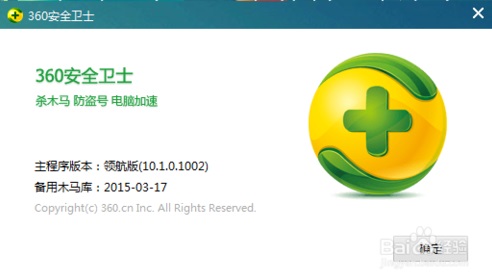mac怎么强制关闭程序 mac强制关闭程序怎么弄
发布时间:2016-05-18 14:17:13作者:知识屋
mac怎么强制关闭程序 mac强制关闭程序怎么弄。针对刚入手Mac系统的用户,不知道如何操作该系统,今天小编就为大家带来了几种强制关闭后台程序的方法,需要的用户赶快试试吧!
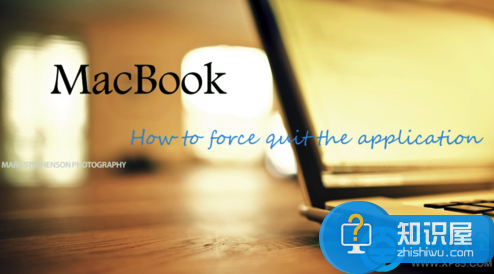
MacBook前置关闭程序的操作方法
1、方法1: 我觉得最好得办法,按下快捷键:Command+Option+Esc来打开“强制退出应用程序”的窗口,然后选中你需要退出的程序,再点右下方的“强制退出”即可。
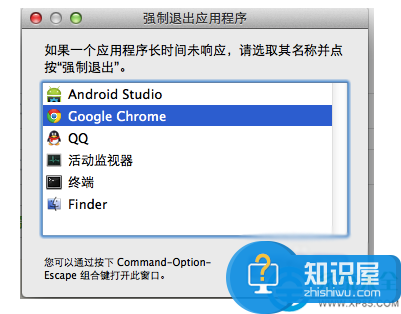
2、方法2: 如果你非常确定你正处于当前程序种,你可以按下Command+Option+Shift+Esc,保持2~3秒,这样会强制关闭当前程序。
3、方法3: 把鼠标移动到屏幕上方,会出现任务栏,在任务栏的左侧按下苹果图标,然后选中下面的菜单项目“强制退出……。”
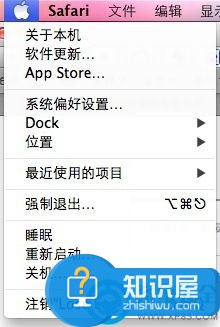
4、方法4:使用活动监视器退出程序。把鼠标移动到屏幕右上方按下 放大镜图标(Spotlight功能),然后输入活动监视器,启动它。然后选中你要关闭的程序,点击左上角的红色按钮(退出进程)
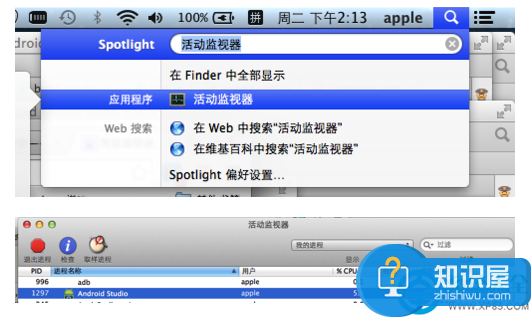
5、这个应该算是重启电脑之前的最后办法了,在终端中输入如下命令:killall [程序名称]。比如说强制退出Safari,就输入 killall Safari 再回车即可,这样有关Safari的全部进程就都退出了。
知识阅读
软件推荐
更多 >-
1
 一寸照片的尺寸是多少像素?一寸照片规格排版教程
一寸照片的尺寸是多少像素?一寸照片规格排版教程2016-05-30
-
2
新浪秒拍视频怎么下载?秒拍视频下载的方法教程
-
3
监控怎么安装?网络监控摄像头安装图文教程
-
4
电脑待机时间怎么设置 电脑没多久就进入待机状态
-
5
农行网银K宝密码忘了怎么办?农行网银K宝密码忘了的解决方法
-
6
手机淘宝怎么修改评价 手机淘宝修改评价方法
-
7
支付宝钱包、微信和手机QQ红包怎么用?为手机充话费、淘宝购物、买电影票
-
8
不认识的字怎么查,教你怎样查不认识的字
-
9
如何用QQ音乐下载歌到内存卡里面
-
10
2015年度哪款浏览器好用? 2015年上半年浏览器评测排行榜!